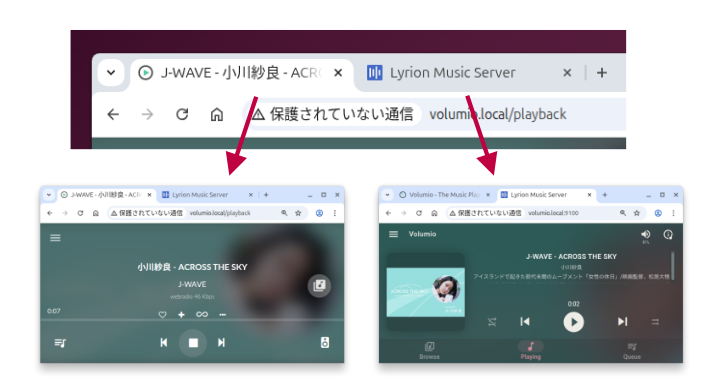USBメモリーを認識しない問題、LMSでRadikoの音が出ない問題、について対応が見つかったので説明します。
USBめもりーを認識しない問題
Partition Table の名前が”loop”だった事が原因でした。問題のUSBメモリーはNTFSでフォーマットした容量8GBのものでした。問題のUSBメモリーをparted コマンドで詳細を確認する以下の通り。
Model: BUFFALO USB Flash Disk (scsi)
Disk /dev/sda: 7996MB
Sector size (logical/physical): 512B/512B
Partition Table: loop
Disk Flags:
Number Start End Size File system Flags
1 0.00B 7996MB 7996MB ntfs
これをfdiskで確認すると以下の通りになります。
Disk /dev/sda: 7.5 GiB, 7996440576 bytes, 15618048 sectors
Disk model: USB Flash Disk
Units: sectors of 1 * 512 = 512 bytes
Sector size (logical/physical): 512 bytes / 512 bytes
I/O size (minimum/optimal): 512 bytes / 512 bytes
Disklabel type: dos
Disk identifier: 0x00000000
Partedではパーティションらしきものが確認されましたが、fdiskではパーティションが確認されません。
このVolumioで認識されないUSBメモリーですがUbuntuではちゃんと認識され自動マウントされます。
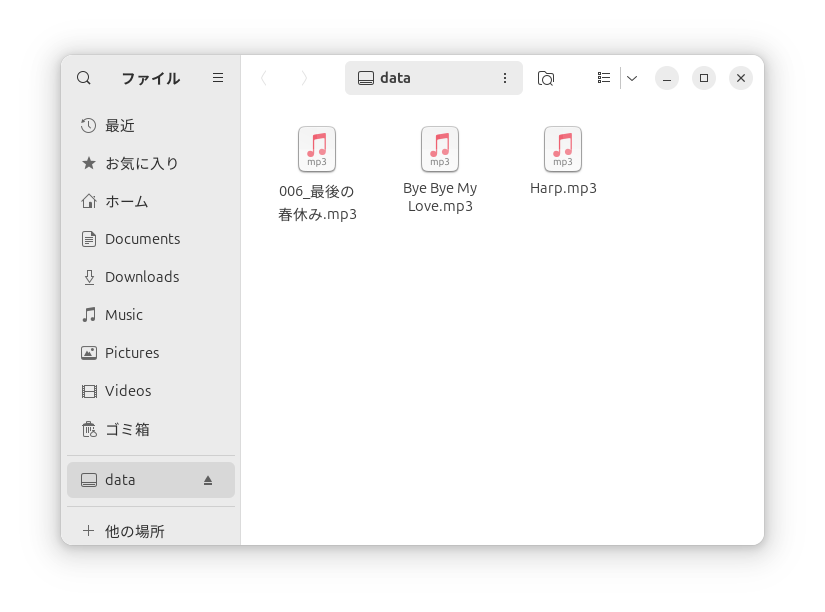
Partition Tableの” loop”はあまり聞かない名前なのでこれを、”msdos”に変更してNTFSでフォーマットして見ました。Partedで確認すると以下の様になりました。
Model: BUFFALO USB Flash Disk (scsi)
Disk /dev/sda: 7996MB
Sector size (logical/physical): 512B/512B
Partition Table: msdos
Disk Flags:
Number Start End Size Type File system Flags
1 1049kB 7996MB 7995MB primary ntfs 前回と比べて、StartとEndの値が違い
- StartとEndの値が違う
- msdosの方が容量が若干少ない。
- msdosにはType項目が追加され、値はprimary
fdiskでは以下の様に認識されました。
Disk /dev/sda: 7.5 GiB, 7996440576 bytes, 15618048 sectors
Disk model: USB Flash Disk
Units: sectors of 1 * 512 = 512 bytes
Sector size (logical/physical): 512 bytes / 512 bytes
I/O size (minimum/optimal): 512 bytes / 512 bytes
Disklabel type: dos
Disk identifier: 0x88639863
Device Boot Start End Sectors Size Id Type
/dev/sda1 2048 15618047 15616000 7.5G 7 HPFS/NTFS/exFAT最後の2行は前回には無かったパティション情報です。このUSBをVolumioに挿入するとちゃんと認識して自動マウントしました。しっかり再生出来ます。
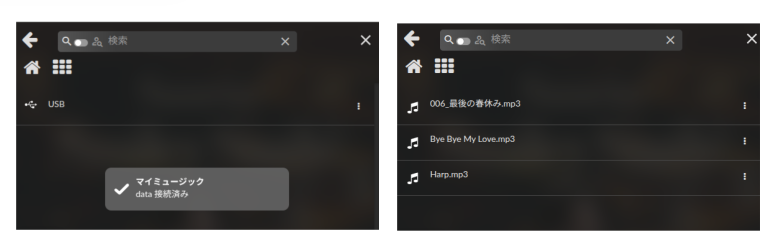
結論
USBメモリーのPartition Tableが ”loop” ではVolumioでは認識、自動マウント出来ない。Partition Tableは ”msdos” か “gpt” とする必要が有る事が分かりました。
LMSでRadikoの音が出ない問題
LMSとSqueezelite playerの関係。
- LMS(サーバー、コントローラー)
- データの管理(Netの通信や曲、ユーザーインターフェイス等)
- データをSqueezeliteに送る。
- Squeezelite(レンダラー)
- 送られて来たデータを基に再生する。
この状況でRadiko以外の再生に問題が無いのでLMS(Dockerタイプ)とRadiko関係のプラグインの相性の問題かと思いDockerタイプでは無いLMSプラグインを試したのですが、こちらは全く動きませんでした。
今回はLMSをVolumioのプラグインとして使っていますが、単独で動くLMS(プラグインでは無い)がVolumioをレンダラーとするケースが有る事が分かりました。そこでそれを試して見ました。単独で動くLMSをRaspberry PIにインストールする手順は以下の通り
- Lyrion Music ServerのHPで
- Raspberry PI タブをクリック。
- 下に表示された、”Raspberry PI OS(35MB)”を右クリック。
- ”リンクのアドレスをコピー”をクリック。
-
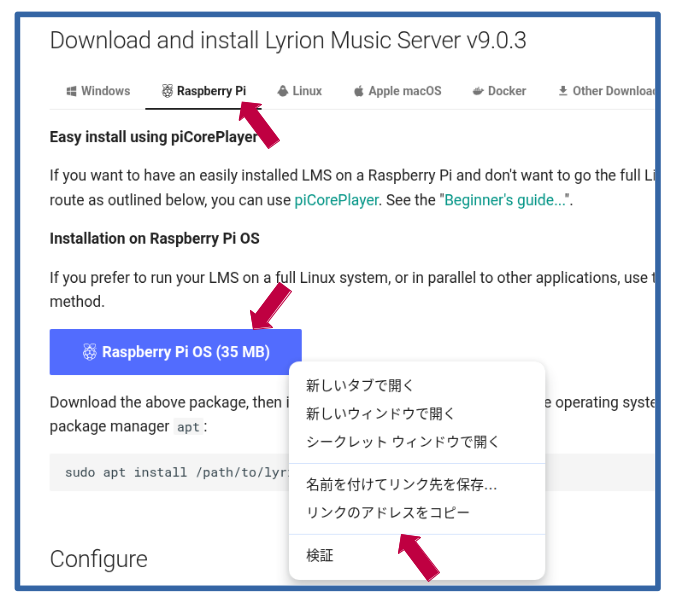
- SSHでVolumioに接続。
- モニターの画面で、
- wget (https://downloads.lms-community.org/LyrionMusicServer_v9.0.3/lyrionmusicserver_9.0.3_arm.deb)
を実行。データがダウンロードされる。- 注:( )の中は今回コピーしたリンクアドレス。
- Volumioのホームディレクトリで sudo apt install ./lyrionmusicserver_9.0.3_arm.deb を実行
- wget (https://downloads.lms-community.org/LyrionMusicServer_v9.0.3/lyrionmusicserver_9.0.3_arm.deb)
- モニターの画面で、
これでインストール完了。LMSを実行する前にVolumioの準備を行います。
- Logitech Media Server – Docker Editionプラグインをアンインストールする。
- オフでも良いのですが、今回は使わないのでアンインストールします。
- ”Squeezelite player”プラグインをインストールし”アクティブ”にする。
- Volumioを”レンダラー”として使用するには、これをインストールする必要が有ります。
- ”JP_Radio”プラグインがインストールされていたらオフにする。
- LMSもポート9000を使用しておりポータが干渉します。
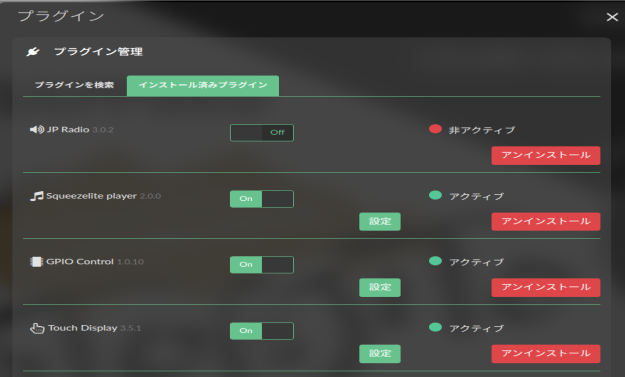
Volumio設定後、http://volumio.local:9000 とブラウザのURL欄に入力するとLMSが立ち上がります。
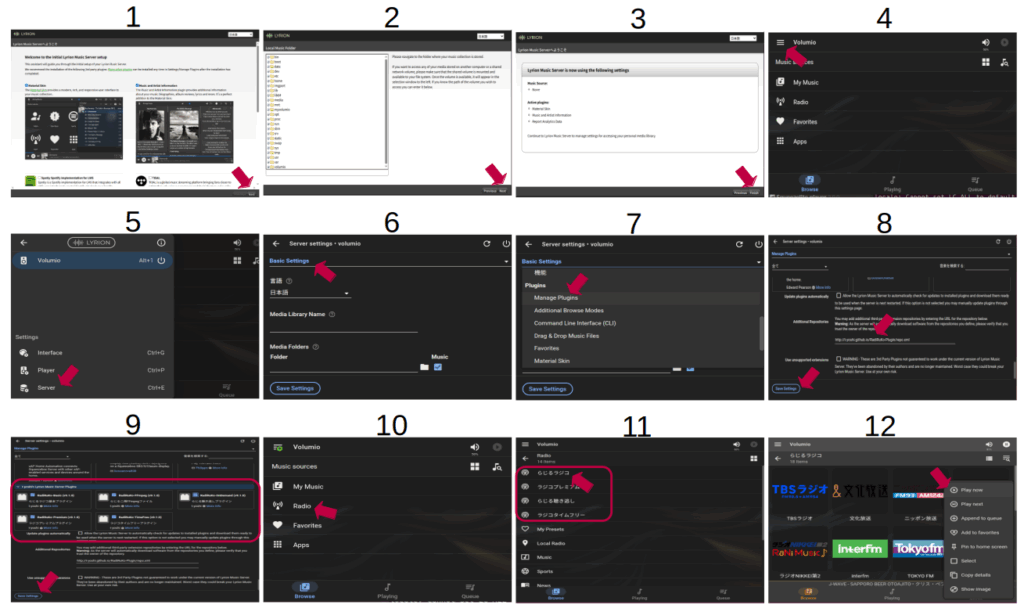
- この画面が表示されます。右下の”Next”ボタンをクリック。
- Music Folder等の場所の設定です。今回は設定せずに右下の”Next”ボタンをクリック。
- この画面が表示されたら、右下の”Finish”ボタンをクリック。
- これがメイン画面です。
- Volumioが起動していれば、左上に”Volumio”と表示されます。
- LMSが自動にVolumioの起動を認識し、”レンダラー”としている様です。
- ここで、左上隅の3本線をクリックすると
- ポップアップが表示されます。ここで、”Server”をクリック。
- ”Basic Settings”をクリックして
- 画面を下へスクロールすると、”Manage Plugins”が有ります。これをクリック。
- メニューの殆ど最下部に”Additional Repositories”が有ります。
- ここに ”http://t-yoshi.github.io/RadiRuKo-Plugin/repo.xml” を入力
- 次に左下の”Save Settings”ボタンをクリックすると画面が再表示されます。
- メニューの先程の”Additional Repositories”の上に
- 新しく、”t-yoshi’s Lyrion Music Server Plugins”と言う項目が出来ます。
- ここの5個の項目をすべてチェック。その後、左下の”Save Settings”をクリック。
- Restartが要求されます。素直にRestartを選択。
- Restart後、メイン画面が表示されたら”Radio”をクリック。
- Radiko関係の項目が表示されます。ここで”らじるラジコ”をクリック。
- ラジオ曲が表示されます。
- 聞きたいラジオ局クリック。
- ポップアップが表示されます。
- ここで、”Play now”をクリックすれば放送で開始します。
続いて、ポートの変更。
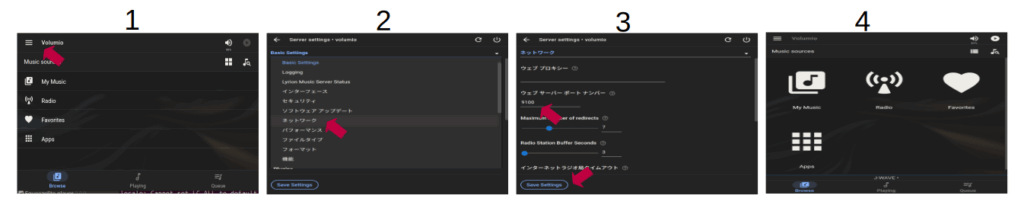
- メイン画面で三本線をクリック。
- ネットワークをクリック。
- ウェブサーバーポートナンバーに
- ポート番号を入力。今回は、”9100”としました。
- その後、”Save Settings”ボタンをクリック。
- メイン画面の項目がアイコン表示に変わりました。以降はポート9100にアクセス。
VolumioとLMSの使い分け
Raspberry PIの電源を入れてRaspberry PIを立ち上げるとVolumioとLMSが共に自動で起動します。別のPCでブラウザを上げてお互いをコントロールします。
- Volumioを使う場合
- ブラウザのURL欄に”volumio.local”と入力
- プラグイン画面で、
- ”JP_Radio”: オン
- ”Squeezelite player”: オフ
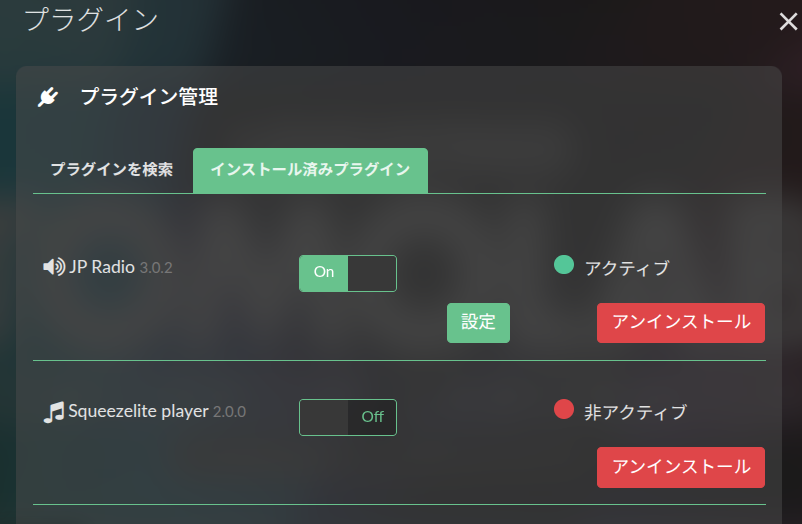
- LMSを使う場合
- プラグイン画面で、
- ”Squeezelite player”: オン
- ”JP_Radio”は、LMSのポート番号を変更した為、オンでもオフでも可
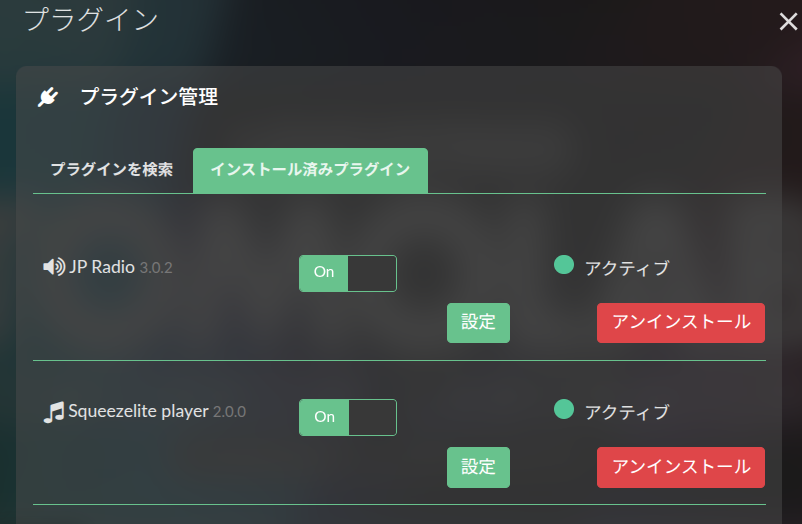
- ブラウザのURL欄に”volumio.local:9100″と入力。
- プラグイン画面で、
Volumioは”Squeezelite player”無しで、LMSは”Squeezelite player”とペアーで使用する必要が有ります。ブラウザに”volumio.local”と”volumio.local:9100″の2つのタブを作り、”Squeezelite player”プラグインのオンオフと共に両者を切り替えて使用する事が出来ます。